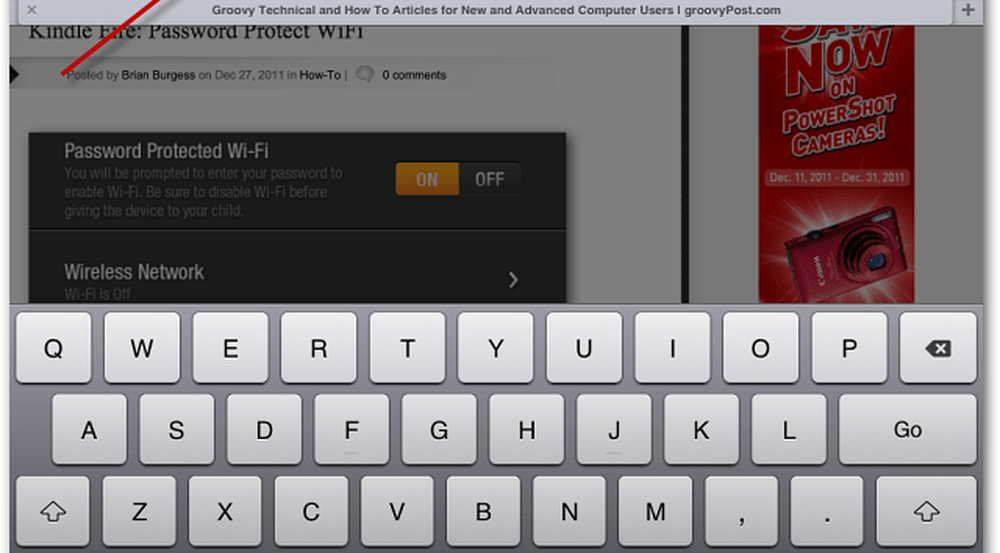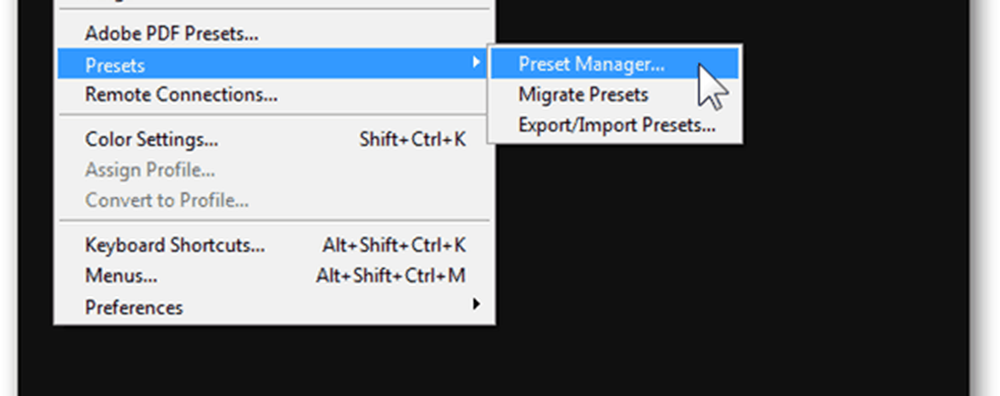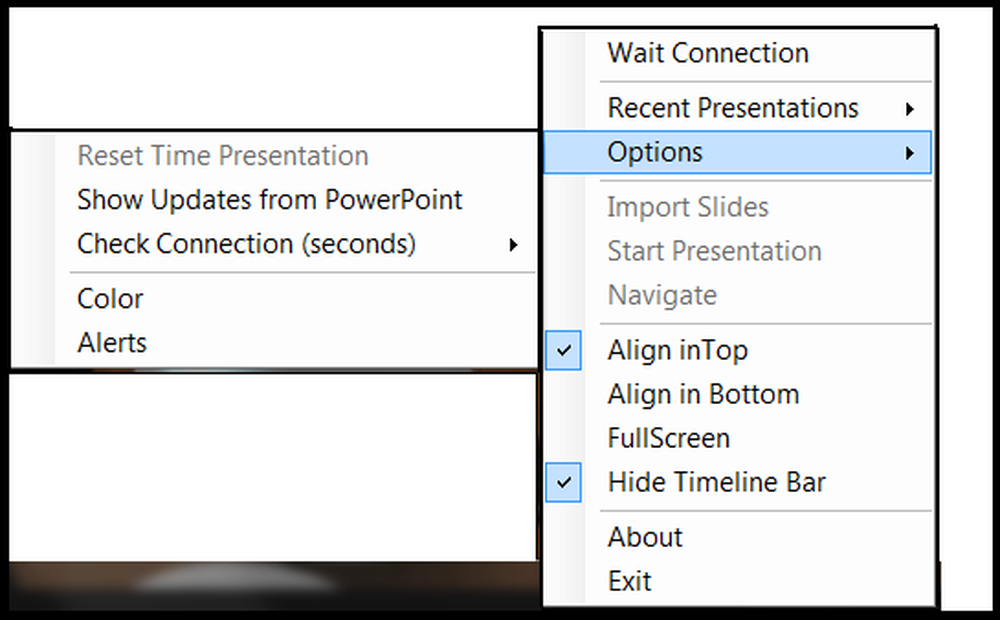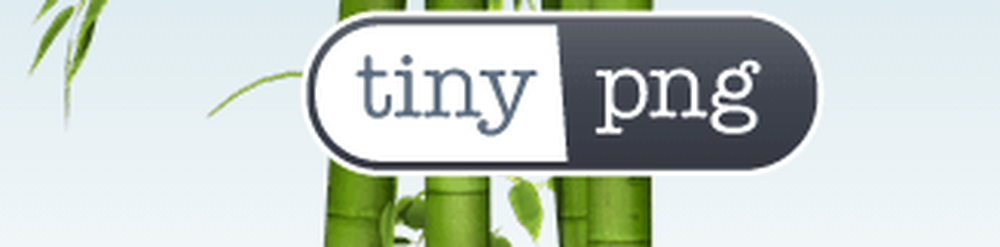Maak PowerPoint-presentaties Rock met SmartArt
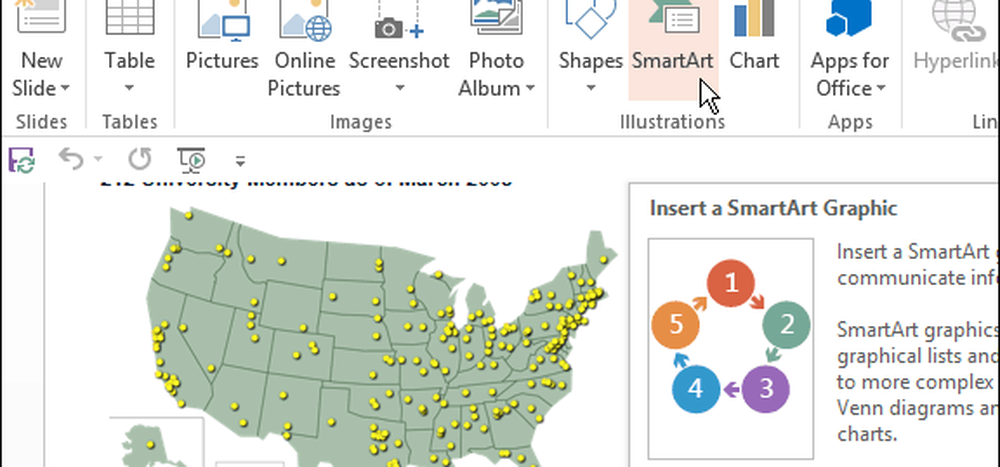
Wat is deze functie?
Een SmartArt-afbeelding is een visuele weergave van uw informatie die u snel en eenvoudig kunt maken, waarbij u kunt kiezen uit verschillende lay-outs om uw boodschap of ideeën effectief over te brengen. Het is beschikbaar in Microsoft Office 2007 of de nieuwere versies.
Vanaf nul met behulp van het tabblad invoegen
Klik op een presentatiedia op Invoegen> SmartArt om het grafische venster te tonen.
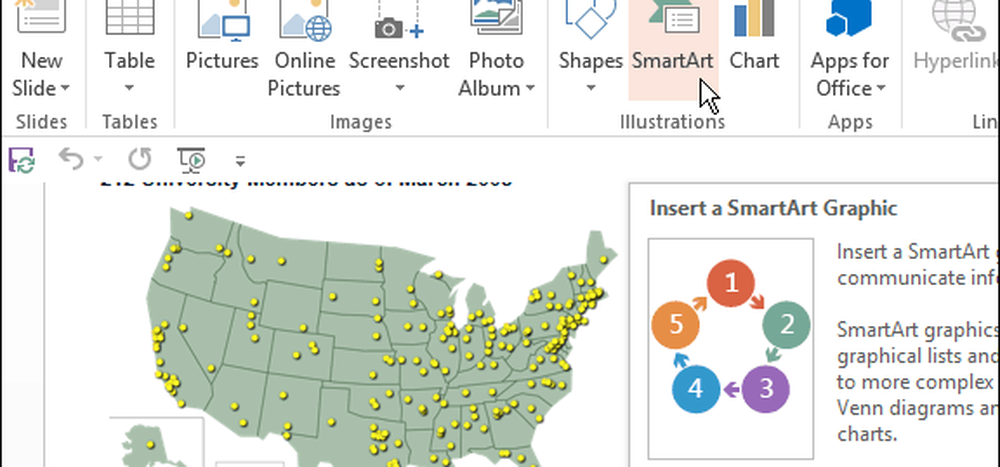
Standaard toont het venster u alle beschikbare afbeeldingen waaruit u kunt kiezen.

Voor deze stap zal ik het proberen Gedetailleerd proces grafisch.

Na het indrukken van OK, uw grafische kunst wordt ingevoegd. Met een klein venster opzij kunt u de gewenste tekst invoeren.

Hier is een snel voorbeeld dat ik heb gemaakt voor het doel van deze zelfstudie.

Van een lijst met opsommingen
Als je een vooraf gemaakte lijst met opsommingen hebt die je wilt converteren, maakt PowerPoint het allemaal heel gemakkelijk. Dit is de lijst die ik ga gebruiken.

Begin door binnen in uw lijst te klikken om deze te selecteren.

Dit brengt je naar de Formaat tab, selecteer van hieruit Converteren naar SmartArt.

Door over de gepresenteerde opties te zwaaien, krijgt u een live preview van hoe het eruit zal zien.


U kunt ook op de klikken Meer SmartArt-afbeeldingen optie onderaan het menu.

Dat opent het venster met alle beschikbare opties.

Vanaf nul met behulp van de sneltoetsen van een tekstveld
Op elke nieuwe dia met een lay-out die een tekstveld bevat, kunt u klikken op de Plaats een SmartArt-afbeelding knop.

Dit brengt je weer naar het venster dat je al kent. Vanaf hier weet je wat je moet doen.

Uw SmartArt bewerken
Terwijl de afbeelding nog steeds is geselecteerd, klikt u op Ontwerp tab.
Dan kun je de stijl veranderen.
De kleur.
Zelfs de lay-out:

Conclusie
Het gebruik van deze functie is een geweldige manier om uw presentatie op te frissen en gegevens op een nette en overzichtelijke manier te presenteren. Als je voldoende speelt, zul je merken dat het een echte redder in nood is voor moeilijke presentaties. Hier zijn enkele voorbeelden van SmartArt-afbeeldingen waar ik heel blij mee ben: